"Apple ID jest zablokowany ze względów bezpieczeństwa": zwracamy dostęp do konta
Ponieważ Apple ID przechowuje wiele poufnych informacji o użytkowniku, to konto wymaga poważnej ochrony, która uniemożliwi dostanie się danych w niepowołane ręce. Jedną z konsekwencji wyzwolenia ochrony jest wiadomość "Twój Apple ID jest zablokowany ze względów bezpieczeństwa."
Spis treści
Wyeliminuj blokadę Apple ID ze względów bezpieczeństwa
Taka wiadomość podczas pracy z dowolnym urządzeniem podłączonym do Apple ID może wynikać z wielokrotnego niepoprawnego wpisania hasła lub nieprawidłowych odpowiedzi na pytania kontrolne przez ciebie lub inną osobę.
Metoda 1: procedura odzyskiwania hasła
Po pierwsze, jeśli taki komunikat powstaje z Twojej winy, to znaczy, że to Ty błędnie określiłeś hasło, będziesz musiał wykonać procedurę jego odzyskiwania, która obejmuje zresetowanie bieżącego hasła i ustawienie nowego. Więcej szczegółów na temat tej procedury podano wcześniej na naszej stronie internetowej.
Czytaj więcej: Jak odzyskać hasło do konta Apple ID
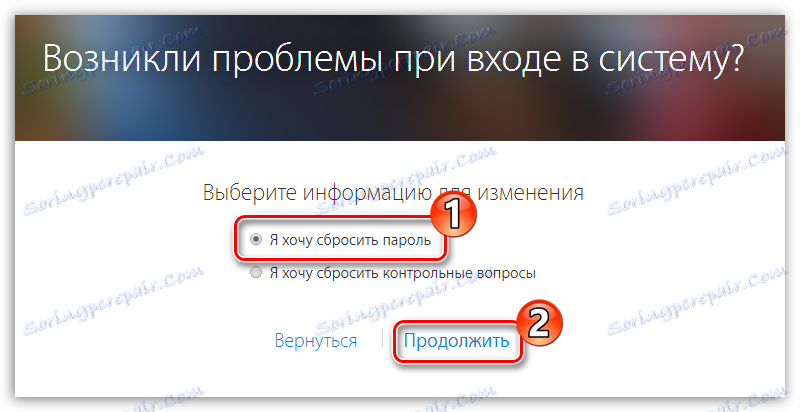
Metoda 2: Użyj urządzenia wcześniej podłączonego do Apple ID
Jeśli masz urządzenie Apple, które nagle wyświetla na ekranie komunikat informujący, że identyfikator Apple ID został zablokowany ze względów bezpieczeństwa, może to oznaczać, że ktoś inny, kto zna Twój adres e-mail z Apple ID, próbuje odebrać Twoje konto hasło, ale wszystkie dotychczasowe próby zakończyły się niepowodzeniem, ponieważ konto zostało zablokowane.
- Gdy pojawi się komunikat "Apple ID jest zablokowany" na ekranie urządzenia, wystarczy nacisnąć przycisk "Odblokuj konto" poniżej.
- Na ekranie pojawi się okno z dostępnymi metodami odblokowywania: "Odblokuj za pomocą wiadomości e-mail" i "Odpowiedz na pytania kontrolne" .
- Jeśli wybierzesz pierwszy element, będziesz musiał przejść do skrzynki pocztowej, gdzie będziesz już czekał na list przychodzący od Apple z linkiem do odblokowania konta. Jeśli wybierzesz pytania kontrolne, na ekranie pojawią się dwa pytania od trzech, na które powinieneś podać tylko poprawne odpowiedzi.
- Po zakończeniu procedury odzyskiwania zmień hasło z profilu Apple Aidi.
Czytaj więcej: Jak zmienić hasło z Apple ID
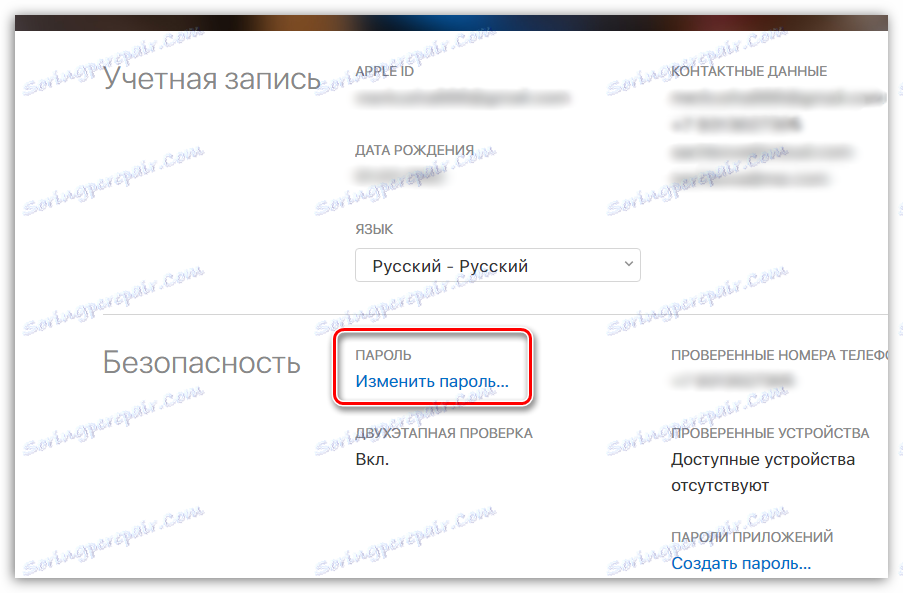
Metoda 3: Kontakt z obsługą Apple
Innym sposobem uzyskania dostępu do konta Apple ID jest skontaktowanie się z pomocą techniczną.
- Przejdź przez pod tym adresem URL na stronie pomocy technicznej Apple iw sekcji Specjaliści Apple wybierz opcję "Uzyskaj pomoc" .
- W następnym oknie otwórz sekcję "Apple ID" .
- Wybierz pozycję "Zdezaktywowane konto Apple ID" .
- Wybierz "Rozmawiaj z Apple Support Now", jeśli masz teraz możliwość skontaktowania się ze specjalistą. Jeśli obecnie nie ma takiej opcji, przejdź do "Zadzwoń do wsparcia Apple później" , odpowiednio.
- W zależności od wybranej sekcji, będziesz musiał wypełnić krótki kwestionariusz, po którym specjalista zadzwoni pod wskazany numer chwilowo lub w czasie określonym przez Ciebie. Szczegółowo wyjaśnij problem specjaliście. Uważnie wypełniając jego instrukcje, wkrótce uzyskasz dostęp do swojego konta.
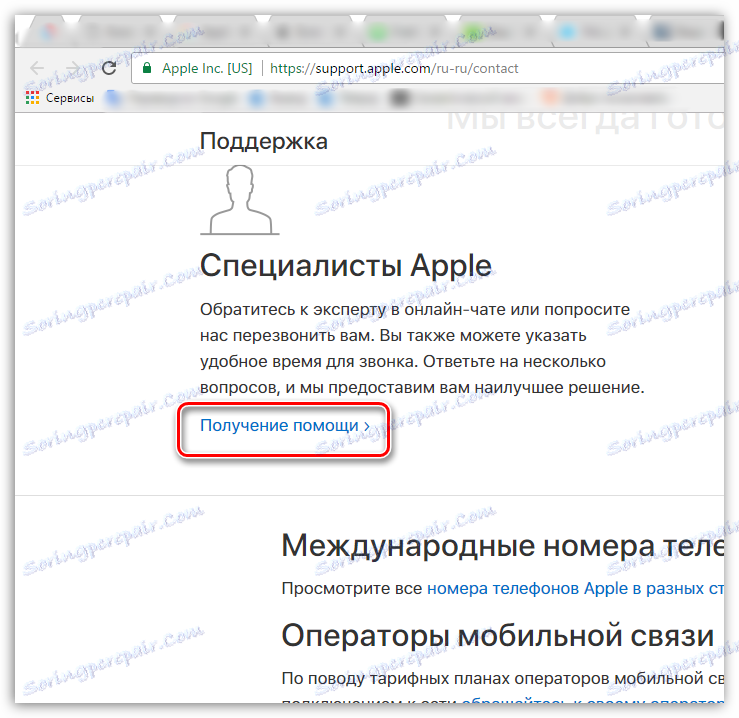
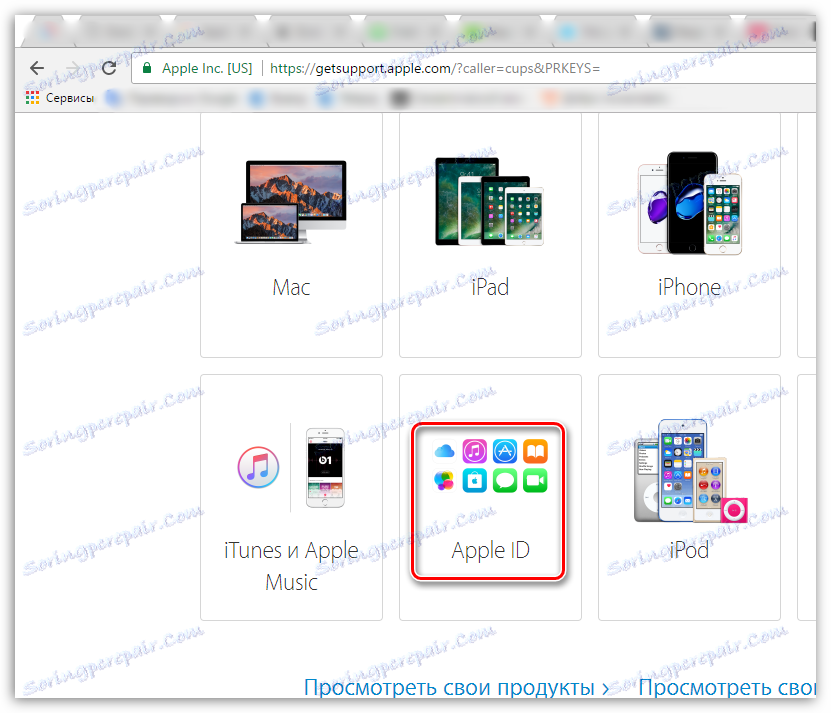
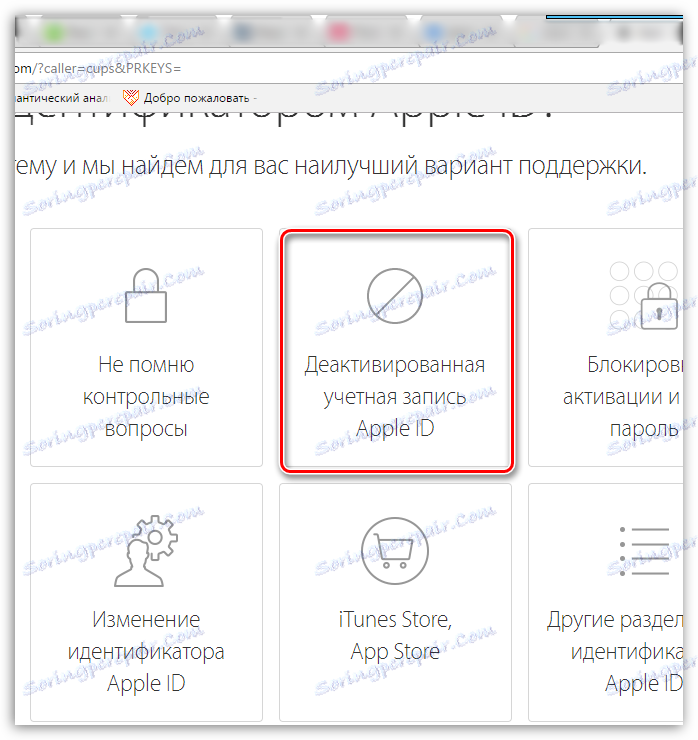
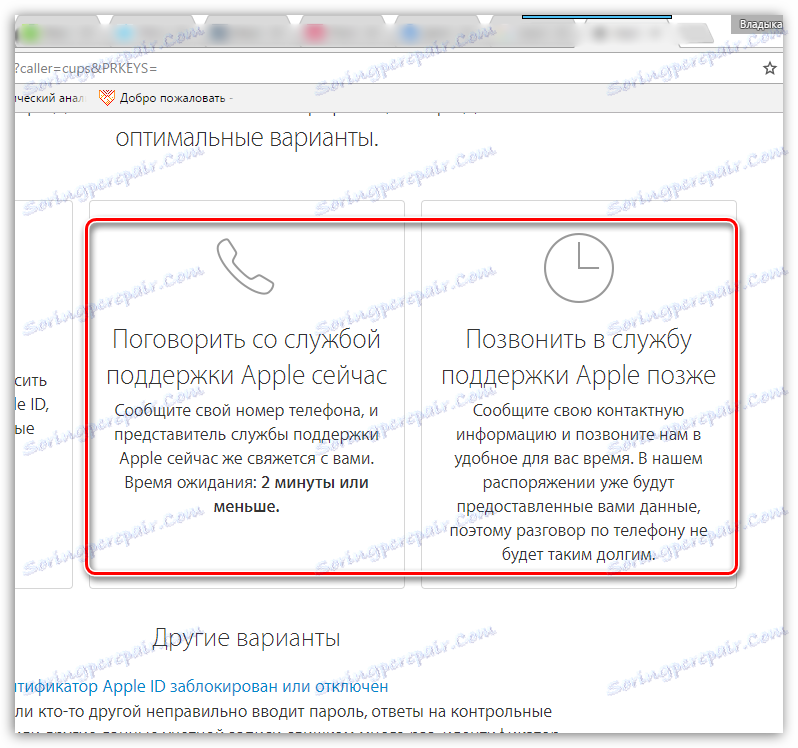
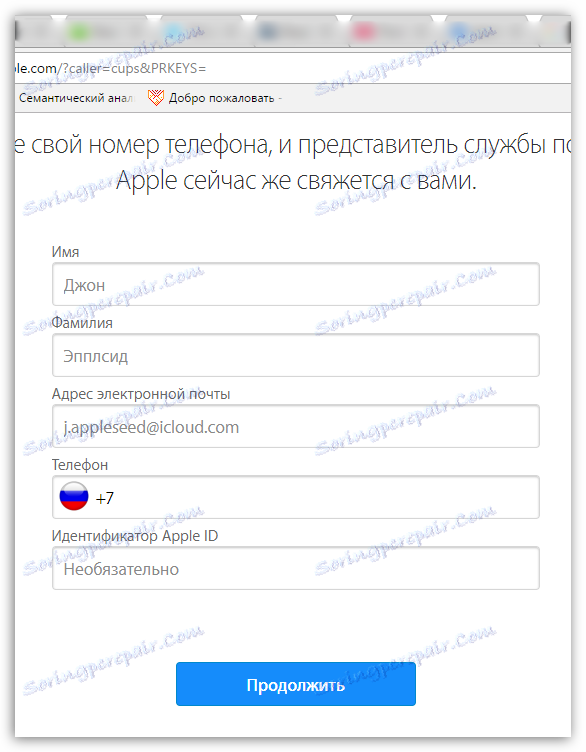
Są to wszystkie sposoby, dzięki którym można wyeliminować "blokadę ze względów bezpieczeństwa" i zwrócić możliwość pracy z Apple ID.
